Cài đặt Windows Server và tìm hiểu khóa học quản trị mạng Windows Server
Trong vai trò quản trị mạng Windows Server, cài đặt Windows Server là một công việc mà người quản trị cần làm.Một trong những quyết định quá trình cài đặt Windows Server 2008 R2 là vai trò của máy chủ của bạn và những tính năng mà nó yêu cầu.
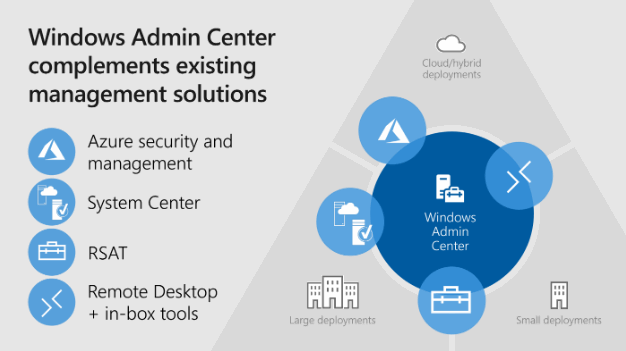
>>> Tài liệu tham khảo: Cách chia sẻ dữ liệu giữa 2 hệ điều hành Windows và Linux
| Yêu cầu phần cứng tối thiểu cho cài đặt Windows Server 2008 R2 ( Phiên bản tiêu chuẩn ) | ||
| Mục | Tối thiểu chính thức | Tối thiểu thực tế hơn |
| CPU | 1,4 GHz | 3 GHz |
| RAM | 512MB | 4GB |
| Không gian trống của đĩa | 32 GB | 100 GB |
Nội dung
Các bước cài đặt Windows Server 2008 R2
1, Chọn Start→Administrative Tools→Server Manager
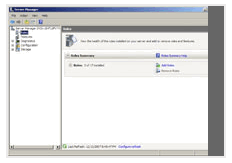
Chúng ta có thể thấy trang Server Manager này cũng cung cấp các liên kết cho phép bạn thêm vai trò hoặc tính năng.
2, Nhấp vào liên kết Add Roles
Bạn có thể sử dụng trang Server Manager hoặc trên trang Server Configuration ban đầu nếu bạn đang trong quá trình cài đặt phần mềm ..
3, Nhấp vào Next.
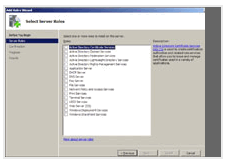
Trang Server Roles xuất hiện. Trang này cho phép bạn chọn một hoặc nhiều vai trò để thêm vào máy chủ của mình.
4, Chọn một hoặc nhiều vai trò để cài đặt.
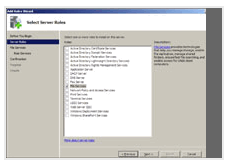
Bạn hãy nhấp vào từng vai trò để nó hiển thị một mô tả ngắn gọn về vai trò để bạn lựa chọn. Ví dụ: nếu bạn bấm vào vai trò Dịch vụ tệp, nó sẽ được hiển thị: Dịch vụ tệp cung cấp các công nghệ giúp bạn quản lý lưu trữ, cho phép sao chép tệp, quản lý thư mục dùng chung, đảm bảo tìm kiếm tệp nhanh và cho phép truy cập vào máy tính UNIX.
5, Nhấp vào Next.
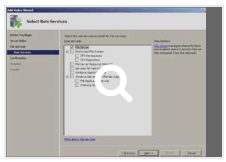
Tùy thuộc vào vai trò bạn chọn, một trang bổ sung có thể được hiển thị yêu cầu bạn chọn dịch vụ vai trò bạn muốn cài đặt. Ví dụ hiển thị trang Dịch vụ Vai trò cho vai trò Dịch vụ Tệp.
6, Chọn dịch vụ bạn muốn cài đặt.
Cũng như bước trên, bạn có thể chọn từng dịch vụ để xem mô tả văn bản ngắn gọn về dịch vụ. Ví dụ: nếu bạn chọn Dịch vụ Tìm kiếm Windows, văn bản sau sẽ được hiển thị: Dịch vụ Tìm kiếm Windows cho phép tìm kiếm tệp nhanh trên máy chủ này từ các máy khách tương thích với Dịch vụ Tìm kiếm Windows. Dịch vụ Tìm kiếm Windows dành cho tìm kiếm trên máy tính để bàn hoặc máy chủ tệp nhỏ…
7, Nhấp vào Next.
Một trang xác nhận xuất hiện, liệt kê các vai trò và dịch vụ bạn đã chọn.
8, Nhấp Install.
Windows cài đặt vai trò máy chủ và các dịch vụ của nó. Một màn hình tiến trình được hiển thị trong quá trình cài đặt để bạn có thể đánh giá tiến trình cài đặt. Khi quá trình cài đặt kết thúc, một trang kết quả cuối cùng sẽ được hiển thị.
9, Nhấp vào OK.
Đến đây là chúng ta đã hoàn thành quá trình cài đặt Windows Server 2008 R2. Hãy khởi động lại hệ thống để có thể bắt đầu sử dụng
Công việc cài đặt Windows Server thường là sẽ do các quản trị viên của hệ thống thực hiện khi bạn sử dụng dịch vụ thuê máy chủ vps, còn khi bạn sử dụng máy chủ riêng thì bản thân bạn sẽ trở thành môt quản trị viên và thực hiện toàn bộ các công việc
Tìm hiểu khóa học quản trị mạng Windows Server
Quản trị mạng Windows Server là một chủ đề mạng máy tính nâng cao bao gồm cài đặt và cấu hình máy chủ, vai trò máy chủ, lưu trữ, Active Directory và Chính sách nhóm, tệp, in và dịch vụ web, truy cập từ xa, ảo hóa, máy chủ ứng dụng, xử lý sự cố, hiệu suất và độ tin cậy.
Bên cạnh đó, những khóa học quản trị mạng Windows Server sẽ làm tăng khả năng chuyên môn cho người quản trị. Đồng thời những ai có nhu cầu học làm quản trị mạng có thể sử dụng những tài liệu, khóa học quản trị mạng chuyên sâu để làm nền tảng.
Mọi người có thể tham khảo theo các đường Link dưới đây để tìm hiểu và tham gia khóa học quản trị mạng Windows Server
https://www.dan-75it.tk/2018/06/MCSAServer2016.html
https://www.dan-75it.tk/2018/07/windows-server-2016.html
(Tài liệu tham khảo Anh QUI – IT)
Tin nổi bật

VDO cùng Huviron giới thiệu giải pháp tối ưu cho hệ thống camera giám sát

VDO ra mắt giao diện website mới, tối ưu trải nghiệm người dùng

[ICTnews] VDO phân phối các sản phẩm Samsung Memory chính hãng

[Dân Trí] VDO hợp tác cùng Samsung Electronics Singapore tại Việt Nam

Công ty Cổ phần VDO trở thành Đối tác Vàng của Intel

(Thời sự TTV) Tăng cường xúc tiến đầu tư vào tỉnh Thanh Hóa

















